win10蓝屏重启开不了机怎么解决呢,win10的开机启动的情况出现了蓝屏显示的话基本上是没有办法开机了,那么这个情况要怎么才能解决从而能够直接使用呢,很多玩家们可能不知道在
win10蓝屏重启开不了机怎么解决呢,win10的开机启动的情况出现了蓝屏显示的话基本上是没有办法开机了,那么这个情况要怎么才能解决从而能够直接使用呢,很多玩家们可能不知道在win10的系统里面开机蓝屏后要怎么才能修复这个问题,因此这里就给用户们提供关于win10蓝屏重启开不了机解决方法介绍的内容,帮助用户们解决开机蓝屏情况。
1、进入电脑之后蓝屏笑脸提示。
2、【重要操作】如果电脑是启动较慢的,平时需要20秒启动系统,在系统启动10秒钟的时候长按开机电源键强制关掉本次系统启动,如果是开机较快的,平时开机10秒左右,在4-6秒钟的时候按电源键关掉系统。
3、再次重新启动电脑,将会看到这样的界面。
4、在修复检测完毕后,会提示两个按钮,选择重启启动还是进入高级选项,在这里点击高级选项。
5、进入高级选项后选择 疑难解答一项。
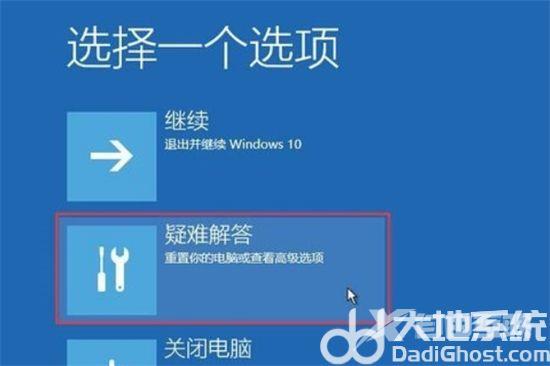
6、在之后的界面选择重置此电脑。
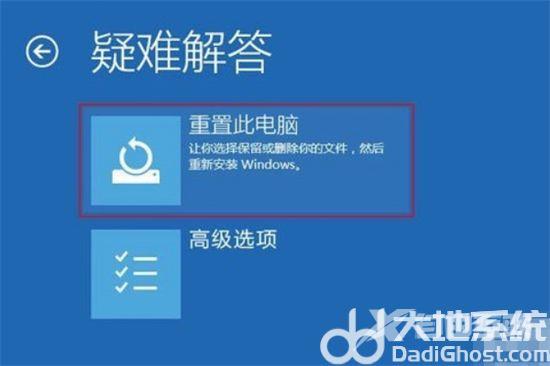
7、因为原来的win10系统已经坏了,所以在这一步里选择删除所有内容。
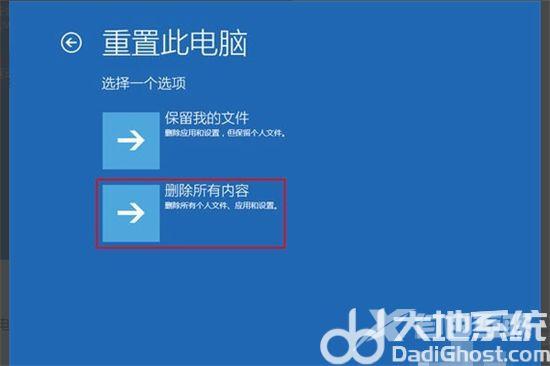
8、这一步选择仅限安装了windows的驱动器一项。
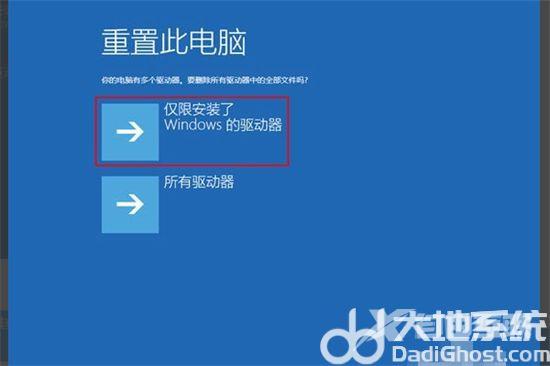
9、之后就会正常的重置电脑,类似于重新装一遍系统比较的耗时,等待重置完毕电脑就可以正常启动了。
